La începutul acestui an, o aplicație minunată numită Flux a fostdezvoltat pentru iOS, Android, Windows și macOS. Aplicația nuanțează ecranul cu o culoare mai caldă, astfel încât albastru strălucitor sau alb al ecranului să nu te țină treaz mai mult decât este necesar. De asemenea, este destul de grozav pentru când trebuie să privești ecranul cu lumină scăzută. Aplicația a fost excepțional de populară, atât de mult, încât funcția pe care a adăugat-o a făcut parte din iOS. Android nu a reușit să se lase completat de această funcție, deși versiunile anterioare ale Android N au prezentat un mod întunecat care nu a reușit să creeze stabilul final. Cu toate acestea, există o mică aplicație îngrijită numită Activare mod de noapte care este construit pentru Android 7.0 pentru a vă oferi funcția de schimb de noapte. Adăugă chiar și o alternativă la panoul de notificări, astfel încât să îl puteți activa / opri rapid. Nu vă permite să personalizați culoarea nuanțată sau intensitatea acesteia.
Înainte de a putea activa schimbul de noapte pe telefon, trebuie să faceți următoarele:
- Asigurați-vă că executați Android 7.0. Această aplicație nu este construită pentru versiunile mai vechi de Android
- Activați tunerul UI de sistem
Activați tunerul UI de sistem
Pentru a adăuga comutarea schimbării de noapte în panoul de notificări și pentru a utiliza aplicația, trebuie să aveți activat Tunerul UI de sistem. Pentru a-l activa, trebuie să aveți activate mai întâi opțiunile de dezvoltator.
Deschideți aplicația Setări, derulați în jos la Despretelefon și atinge numărul de construire de șapte ori. Apoi, trageți în jos panoul de notificări și atingeți și țineți apăsat butonul roții rotative până când dispozitivul dvs. vibrează sau roata rotativă începe să se rotească. Aceasta este tot ce trebuie să faci deocamdată.
Activați schimbarea de noapte
Instalați funcția Night Mode Enabler și lansați aplicația. Atingeți butonul „Activați modul de noapte” și veți trece la ecranul Tunerului UI de sistem. Porniți comutatorul și ecranul dvs. ar trebui să fie automat nuanțat cu o nuanță de portocaliu. Dacă activarea comutatorului nu face trucul, atingeți „Pornit”, în schimb, așa cum este indicat în imaginea de mai jos.
Dacă activați opțiunea „Pornire automat”, schimbul de noapte va fi activat automat la apusul soarelui și dezactivat la răsărit.

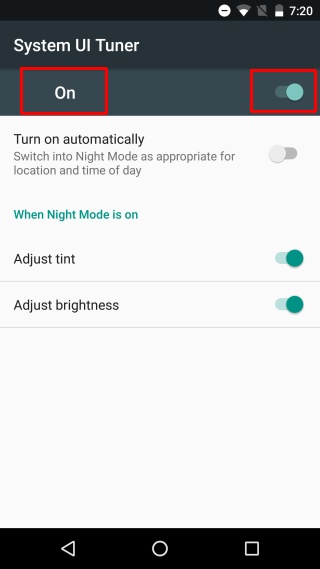
Adăugarea comutării schimbărilor de noapte la panoul de notificări
Trageți în jos panoul Notificări și atingeți Editare laîn stânga sus. Panoul va afișa o secțiune suplimentară în partea de jos cu mai multe plăci pe care le puteți adăuga. Căutați gresia pentru picurator și trageți-o în secțiunea de mai sus. Ieșiți din modul de editare apăsând butonul înapoi. Butonul dropper va apărea acum în panoul de notificări ca o comutare rapidă. Atingeți-l pentru a activa și dezactiva modul de schimb de noapte.
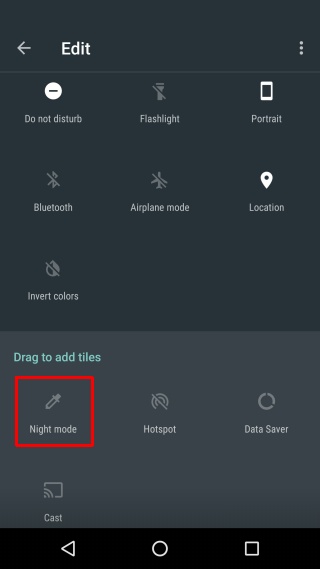
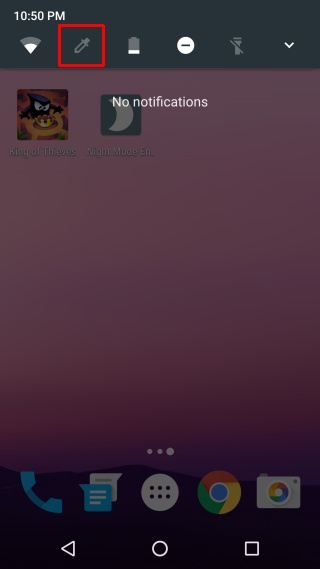
Aplicația funcționează destul de bine, dar nu vă permitepersonalizați culoarea pe care ecranul dvs. este nuanțat ca aplicația originală Flux care a necesitat un dispozitiv înrădăcinat sau, în cazul iPhone, un dispozitiv închis. De asemenea, nu vă permite să selectați intensitatea nuanței.
Instalați Night Shift Enabler din magazinul Google Play













Comentarii